微信文件传输助手网页版登录入口官方网址
腾讯微信网页版的文件传输助手,让用户可以无须登录微信PC版,使用PC浏览器就能完成文件传输操作。这对于经常使用文件传输助手的用户来说就是个好消息。
微信网页版文件传输助手怎么用?安全可靠吗?
操作步骤
1、百度搜索微信官网
2、在微信官网找到文件传输助手网页版入口,点击进入,如图;
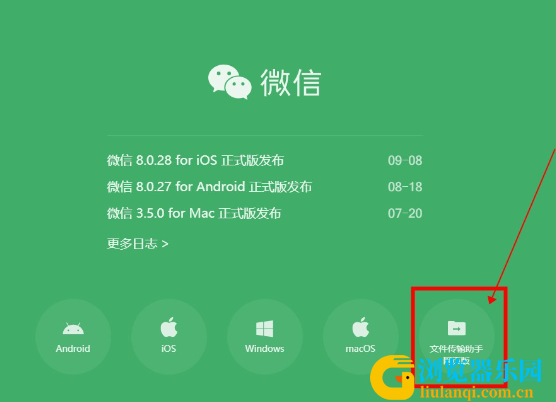
3、打开手机微信,扫描二维码登录;
4、然后在传承文件界面,点击文件夹图标,选择好文件,点击发送即可。
微信网页版文件传输助手入口在哪里
网页版文件传输助手的入口有三个,一个就是在微信PC版的登录界面上,这里有个“仅传输文件”选项,点击后即可打开微信文件传输助手的网页版。
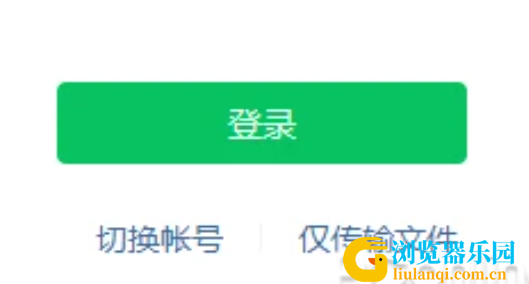
第三个入口位于微信官网首页。如果你懒得记网址的话,搜索引擎搜索微信,进入微信官网首页,该页面就有入口。
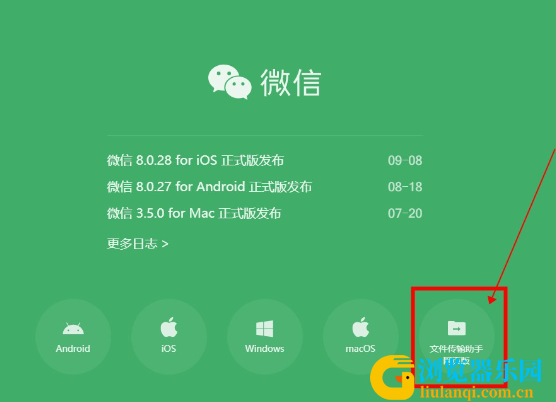
微信网页版文件传输助手怎么用
三种种方式都是使用网页模式,需要用户扫码进行登录,登录后即可进行文件传输操作,最大文件支持1G,传输时在文件中有饼图形式的进度显示功能,但文件传输完毕后,手机微信略有延时,只能以手机微信收到文件时间为准。
而从手机传输到微信文件传输助手的网页版中的文件,默认为预览图,需要用户点击下载按钮后才进行下载操作。
微信网页版文件传输助手登录后,会在手机微信的“已登录设备”中显示。不过这个在线状态并不是实时的,小编把电脑关机了,依然会显示网页版文件传输助手已打开。
微信网页版文件传输助手有啥用
有网友就会说了,这跟微信PC版的文件传输助手有啥区别,还要格外登录一个网页版,麻不麻烦啊!
首先,微信网页版文件传输助手登录后就只有文件传输功能,没有聊天功能,也就是说,你不用担心在别人面前打开微信PC版时聊天记录的被窥视。你可以放心的在同事的电脑中登录微信网页版文件传输助手,方便同事传输文件给你,而不用担心是否会被查看到聊天记录。
其次,微信网页版文件传输助手的登录不会挤占微信在线名额,不会导致手机或PC微信被踢下线。微信网页版文件传输助手在Windows 与 macOS 平台均可正常使用。
这个功能也方便了许多需要打印资料的家长们,不用再事先将文件拷贝到U盘,直接在打印店的电脑中使用微信网页版文件传输助手来传输文件就可以了。
总结
微信网页版文件传输助手给了用户一个方便的文件传输途径,多设备中传输起文件来就更加的方便快捷。